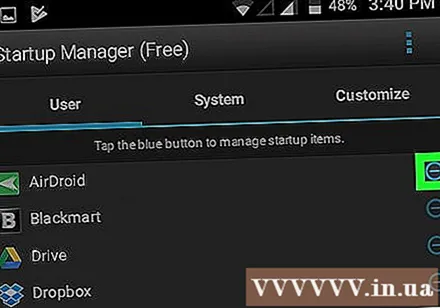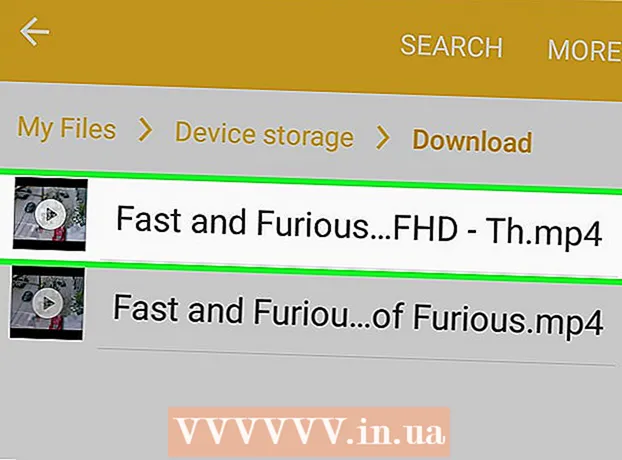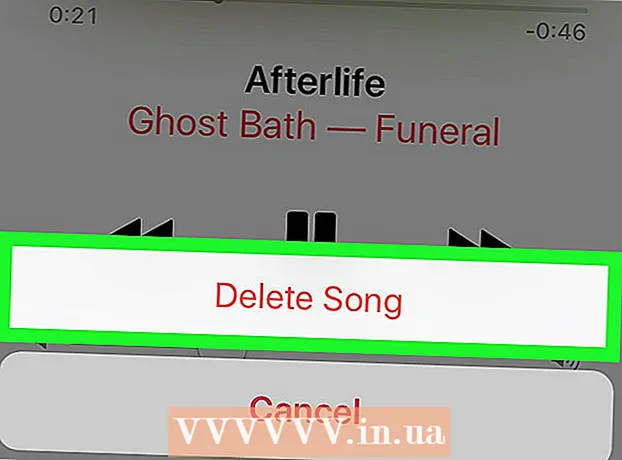Yazar:
Lewis Jackson
Yaratılış Tarihi:
6 Mayıs Ayı 2021
Güncelleme Tarihi:
25 Haziran 2024

İçerik
Bu makale, uygulamaların Android telefonunuzda veya tabletinizde çalışmasını nasıl önleyeceğiniz konusunda size rehberlik edecektir.
Adımlar
Yöntem 1/3: Geliştirici Seçeneklerini Kullanın
Genellikle uygulama çekmecesinde bulunur.
Genellikle uygulama çekmecesinde bulunur.
- Marshmallow veya üstünü kullanıyorsanız, pil optimizasyonu eksikliği nedeniyle otomatik olarak çalışan uygulamalarınız olabilir. Bu yöntem, uygulamaları arka planda otomatik başlatma işlemini devre dışı bırakacak şekilde optimize eder
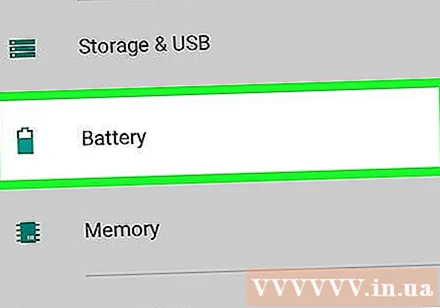
Aşağı kaydırın ve dokunun Batarya (Batarya). "Cihaz" bölümünde olacaktır.
Tıklayın ⁝. Bir menü görüntülenecektir.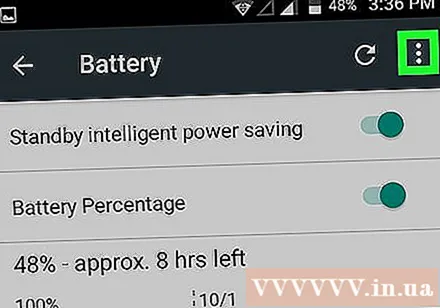
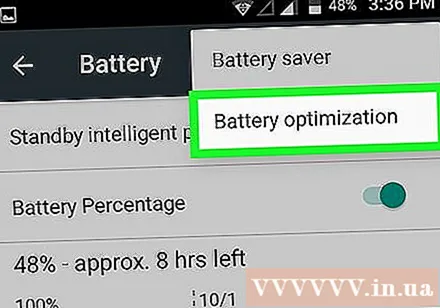
Basın Pil iyileştirmesi (Pil iyileştirmesi). Uygulamalardan herhangi biri bu listede görünüyorsa, arka planda kendi başlarına çalışabilir ve pilinizin gücünü boşa harcayabilir.- Aradığınız uygulamayı görmüyorsanız farklı bir yöntem deneyin.
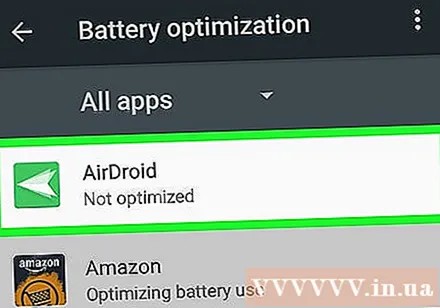
Durdurmak istediğiniz arka plan uygulamasına dokunun. Bir açılır menü görünecektir.
"Optimize et" i seçin ve tıklayın Tamamlandı (Bitti). Bu uygulama artık arka planda kendi başına çalışmayacak. İlan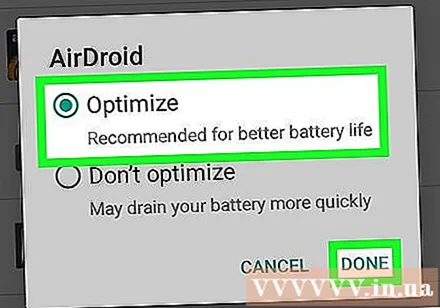
Yöntem 3/3: Başlangıç Yöneticisini kullanma (köklü cihazlar için - sistemin kontrolünü elinize alın)
Arama başlangıç yöneticisi ücretsiz Play Store'da. Bu İngilizce versiyonu. Uygulama ücretsizdir ve köklü bir Android cihazı başlattığınızda başlangıç uygulamalarını optimize etmenizi sağlar.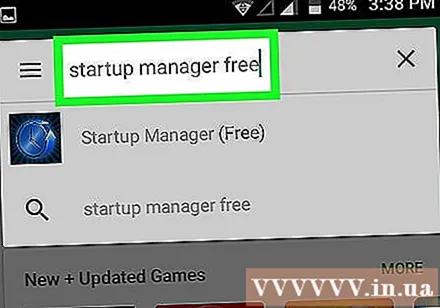
Basın Başlangıç Yöneticisi (Ücretsiz). İçinde mavi saat bulunan siyah bir ikonu vardır.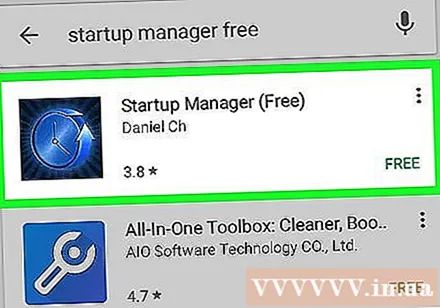
Basın Yüklemek. Uygulama telefonunuza veya tabletinize yüklenecektir.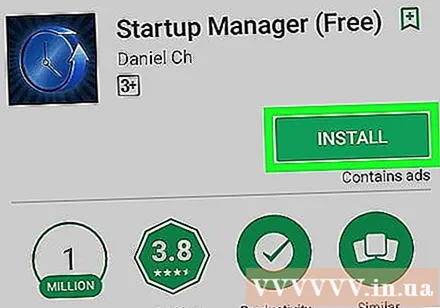
Başlangıç Yöneticisi'ni açın ve İzin vermek. Bu, yönetici düzeyinde erişim sağlayacaktır. Şimdi arka planda çalışan tüm uygulamaların bir listesini görmelisiniz.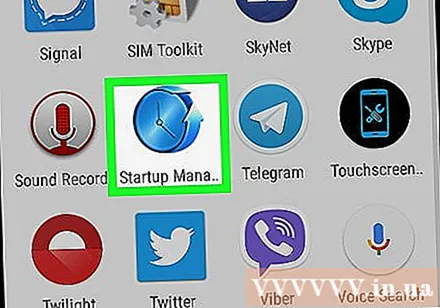
Devre dışı bırakmak istediğiniz uygulamanın yanındaki yeşil düğmeye tıklayın. Düğme gri renkte olacaktır, bu da uygulamanın artık arka planda kendi başına çalışmayacağı anlamına gelir. İlan